אם למכשיר האנדרואיד שלך אין מספיק זיכרון פנימי לאחסון כל האפליקציות הדרושות לך, תוכל להשתמש בכרטיס ה- SD כאחסון הפנימי של טלפון ה- Android שלך.
תכונה בשם Storagetable Storage מאפשרת למערכת ההפעלה אנדרואיד לעצב מדיה אחסון חיצונית כאחסון פנימי קבוע. הנתונים בכרטיס ה- SD המורשים מוצפנים ואי אפשר להעלות אותם למכשיר אחר.
כרטיסי SD הם אפשרות שימושית מאוד לאחסון תמונות, שירים וסרטונים.
גם אם יש לך שטח אחסון פנימי גדול בטלפון אנדרואיד, ייתכן שתזדקק לחלק מהזיכרון כדי לאחסן סרטונים ארוכים שצולמו במצלמת HD של הטלפון.
אבל יש תחום אחד שבו כרטיסי SD נופלים והתקנת אפליקציות.
מהו האחסון המאומץ?
כפי שציינתי הרגע, יש תכונה באנדרואיד בשם Storagetable Storage.
הוא מאפשר שימוש בכרטיס microSD נשלף המותקן בטלפון אנדרואיד כאחסון פנימי.
כך תוכלו לחצות את מכשול החלל אם לטלפון יש זיכרון פנימי נמוך.
גוגל הציגה אחסון שמיש עם שחרורו של אנדרואיד 6.0 מרשמלו.
היו דרכים לבצע את אותה משימה קודם לכן. עם זאת, זה לא היה קל ליישום.
כמה דברים חשובים שיש לקחת בחשבון
בעת שימוש בעוצמה, בין אם זה כרטיס SD או כונן USB, פורמטים של Android ושנו אותו בפורמט FAT32 או exFAT ל- ext4 או f2fs.
שימוש בכרטיס SD כאחסון פנימי עשוי להישמע טוב לאוזניך.
אבל לכל דבר יש מחיר, וכך גם תכונת האחסון האדפטיבית. להלן כמה יתרונות וחסרונות:
כרטיסי SD איטיים
זו המציאות הכואבת של שבבי זיכרון קטנים.
למרות שהם יכולים לאחסן טונות של נתונים, הם איטיים יותר מאחסון פנימי ויש להם מספר מוגבל של מחזורי קריאה וכתיבה.
שימוש בכרטיס SD כאחסון קבוע דורש קריאה/כתיבה תכופים יותר, ויפחית את ביצועיו לאורך זמן.
אנדרואיד מבחן את הביצועים של כרטיס SD כדי לוודא שהוא מהיר מספיק כדי להתאים את הזיכרון הפנימי.
הוא מזהיר מפני ביצועי אחסון חיצוניים ועשוי לסרב לאשר אותו אם כרטיס ה- SD איטי מדי.
מכשיר האנדרואיד שלך יהיה ממש תלוי באחסון
עם אחסון מתאים, אנדרואיד מצפינה את כרטיס ה- SD החיצוני המשמש כאחסון פנימי, ולכן הוא משויך למכשיר אנדרואיד ספציפי.
המפתח המשמש להצפנת הנתונים בכרטיס ה- SD מאוחסן בזיכרון הפנימי של מכשיר ה- Android. לכן לא ניתן להרכיב את עוצמת הקול המאושרת על מכשיר אחר בשל אופיו המוצפן.
עם זאת, תוכל להסיר את האחסון מהמכשיר ולהפעיל אותו מחדש. המכשיר יזכור את הפרטים אודות האפליקציות המותקנות בכרטיס ה- SD המאושר כדי לשקף את ההגדרות כאשר האחסון הנתמך מחובר מאוחר יותר.
כך תוכלו להשתמש גם בכרטיס SD אחר.
אתה לא יכול להתקין כל אפליקציה
למעשה, אנדרואיד מאפשרת לך להתקין כמעט כל אפליקציה באחסון המורשה.
אבל זה גם דורש את אישור מפתח האפליקציות. ניתן להפעיל או להשבית תמיכה באחסון מאושר על ידי הוספת תכונות רלוונטיות לקוד.
כיצד להשתמש בכרטיס SD כאחסון פנימי באנדרואיד?
הגדרת כרטיס ה- SD לפעול כאחסון פנימי באנדרואיד היא תהליך פשוט. שים לב שכרטיס ה- SD שלך יעוצב במהלך התהליך, זכור לגבות את הנתונים שלך.
יתכן שתכונת האחסון שאומצה אינה קיימת במכשיר שלך גם אם היא מפעילה אנדרואיד 6.0 ומעלה.
ייתכן שיצרנית המכשירים שלך השביתה את התכונה. עם זאת, ישנן שיטות שורת פקודה המאפשרות לך לאלץ את המכשיר לאמץ אמצעי אחסון.
להלן השלבים לאישור כרטיס ה- SD שלך:
- שים את כרטיס ה- SD בטלפון אנדרואיד שלך והמתן עד שיתגלה.
- עכשיו פתוח הגדרות .
- גלול מטה ועבור לקטע אִחסוּן .
- הקש על שם כרטיס ה- SD שלך.
- לחץ על שלוש הנקודות האנכיות בפינה הימנית העליונה של המסך.
- לחץ על הגדרות אחסון .
- בחר תֵאוּם כאופציה פְּנִימִי .
- במסך הבא, יש לך הזדמנות אחרונה להחליט אם אתה רוצה לשנות את דעתך או לא. נְקִישָׁה סרוק ועיצוב אם אתה רוצה לעצב את כרטיס ה- SD שלך כאחסון פנימי.
- תקבל הודעה אם Android יזהה שכרטיס ה- SD שלך איטי. לחץ על " בסדר" לעקוב.
- אתה יכול להתחיל את תהליך העברת הנתונים כעת או לעשות זאת בשלב מאוחר יותר.
- נְקִישָׁה זה הושלם לסיום תהליך אישור האחסון לכרטיס ה- SD שלך.
לאחר השלמת תהליך העיצוב, אתה רשאי להשתמש בכרטיס ה- SD הנשלף שלך כאחסון קבוע "למדי". אך זכור כי הם אינם ניתנים להחלפה חמה כמו כרטיסי SD ניידים. לכן, אל תסיר אותו מבלי להשתמש באפשרות הוצאת. יתר על כן, אתה יכול להסיר כמעט אחסון מוסמך אך הוא אינו מומלץ מכיוון שהוא עלול לגרום לשגיאות במכשיר.
כיצד להפוך את כרטיס ה- SD לנייד שוב?
אם תרצה, תוכל לבטל את השינויים שבוצעו על ידי תכונת האחסון המאומץ של Android.
בצע את השלבים המוזכרים להלן:
- בצע את השיטה לעיל עד שלב 4.
- הקש על כרטיס ה- SD שלך.
- הקש על שלוש הנקודות בפינה השמאלית העליונה של המסך.
- נְקִישָׁה פורמט נייד .
- לחץ על תיאום . התהליך יימשך מספר דקות.
כעת תוכל להשתמש בכרטיס ה- SD כאחסון נייד ולהתקין אותו על כל מכשיר אנדרואיד אחר.
השתמש בכרטיס SD כאחסון פנימי ב- Samsung
כפי שאמרתי לך קודם לכן, יצרני החומרה שולטים בתכונה. סמסונג השביתה כבר מזמן את האחסון הרלוונטי במכשירי האנדרואיד שלה. עם זאת, שמתי את כרטיס ה- SD ב- Galaxy S10+ כדי לראות אם משהו השתנה בממשק המשתמש החדש של One. מסתבר שהוא לא עשה זאת.
כמו כן, סמסונג הכינה דף אינטרנט מלא הוא טוען ש- Galaxy Tabs וטלפונים אינם תומכים באחסון בר קיימא מכיוון שהוא "יפחית את הביצועים הכוללים" של המכשיר.
האם האחסון שנותר באנדרואיד יעבוד בשנת 2020?
תכונת אחסון אדפטיבית הופיעה עם אנדרואיד מרשמלו והיא מיועדת בדרך כלל למכשירי אנדרואיד עם שטח פנימי נמוך.
אנו נמצאים כעת בשנת 2020, ואחסון פנימי אינו מהווה בעיה בימינו. עם זאת, המשכתי לבדוק את תכונת האחסון המתאימה ל- Android 9 וב- Android 10 החדש יותר.
עבור אנדרואיד 9, השתמשתי במכשיר מוטורולה והצלחתי להשתמש באפשרויות "פורמט כפנימי" לכרטיס ה- microSD.
לאחר מכן התקנתי את אותו כרטיס microSD ב- Nokia 8.1 שלי עם אנדרואיד 10 אך תכונת האחסון הניתנת לשימוש הייתה לא קיימת. אני קצת סקפטי אם גוגל אכן הסירה את התכונה.
יש לי מכשירי אנדרואיד 10 אחרים אך לאף אחד מהם אין חריץ לכרטיס microSD. אז זו בעיה קטנה שאני מתמודד איתה. בכל מקרה, אנסה לבדוק את האחסון הרלוונטי במכשירי Android 10 נוספים ולעדכן את התוצאות כאן.
מצאת שזה שימושי? עזוב את המחשבות והמשוב שלך.

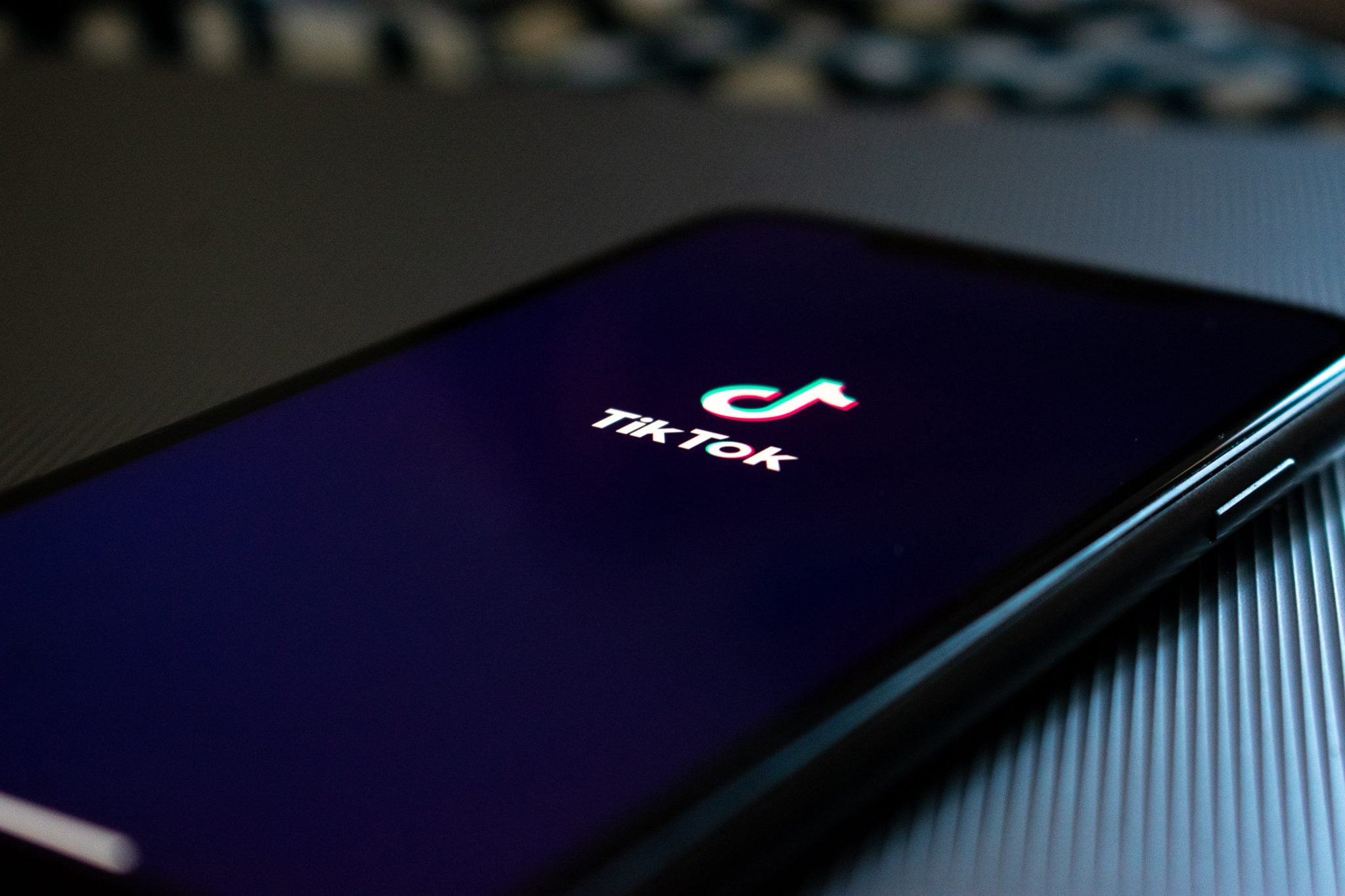
















היי, הכנסתי את כרטיס ה-SD ל-Galaxy A11 שלי, והוא הופיע כ"כרטיס חיצוני" וזה לא נתן לי יותר מקום בטלפון. מה אעשה?